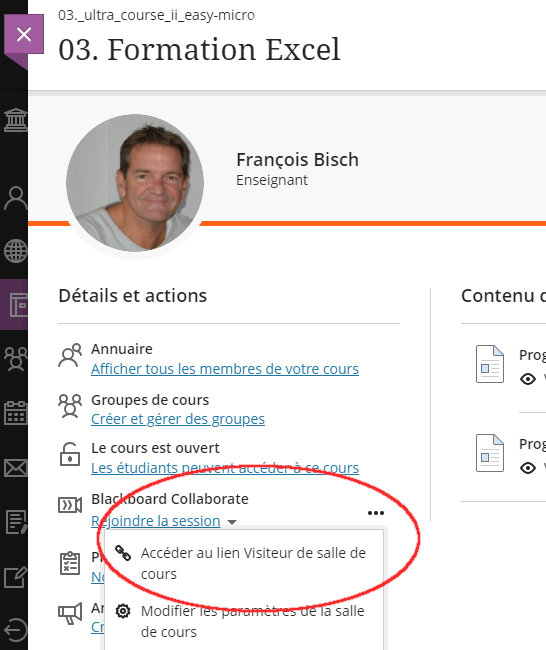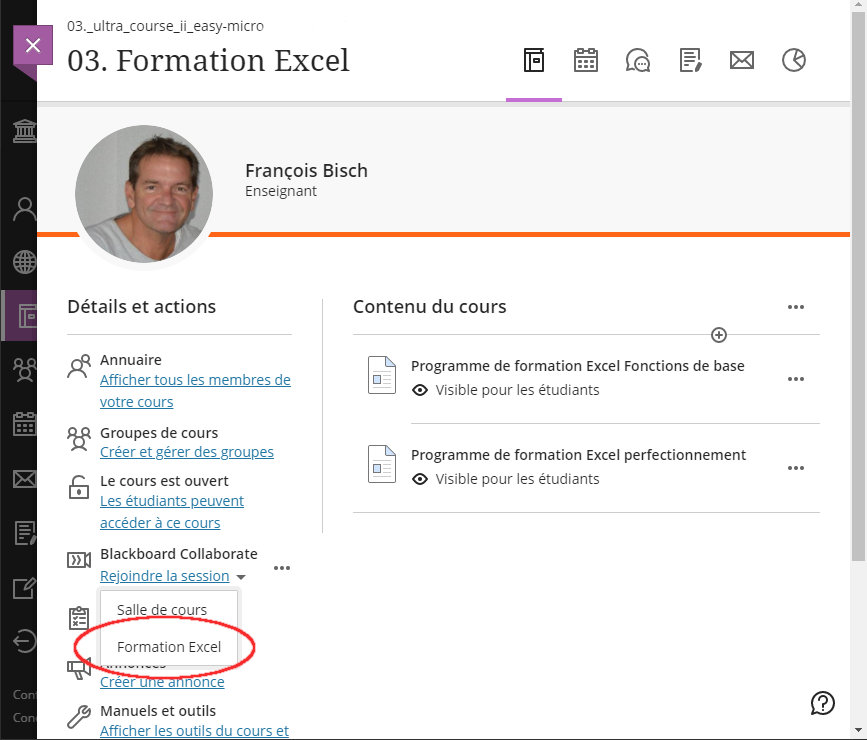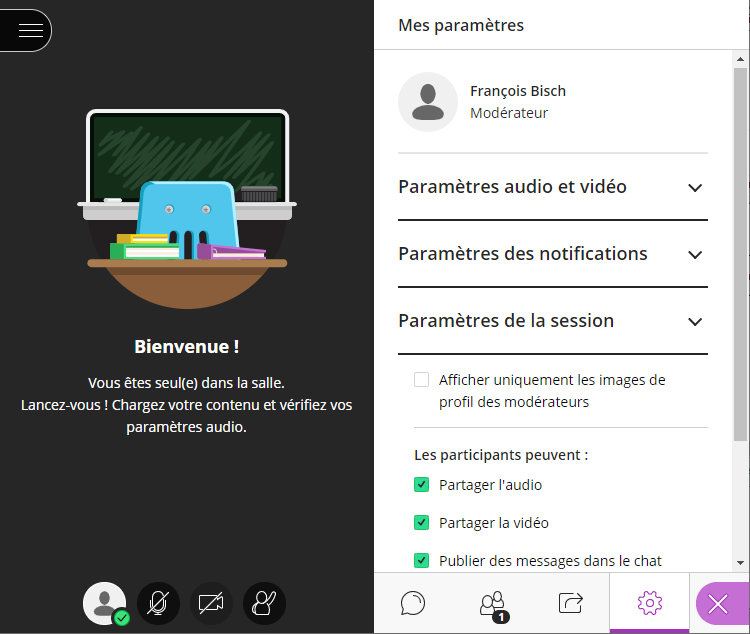Blackboard
BlackboardCourseSites
Blackboard CourseSites est une plateforme de formation en ligne (LMS)
Accueil CourseSites
Blackboard CourseSites [https://coursesites.com] est un LMS (Learning Management System), soit un environnement d'apprentissage virtuel (plateforme e-learning) en français développé par Blackboard Inc.Blackboard courseSites peut être utilisé en mode gratuit avec un maximum de 10 cours disponibles et l'utilisation de Blackboard Collaborate, une solution de conférences Web synchrones pour des réunions et des cours virtuels sans restriction de temps pour uniquement 10 connexions simultanées maximum (sinon, il faut acheter une licence). C'est un service en mode SaaS (Software-as-a-Service) compatible avec Skype et Microsoft Teams.
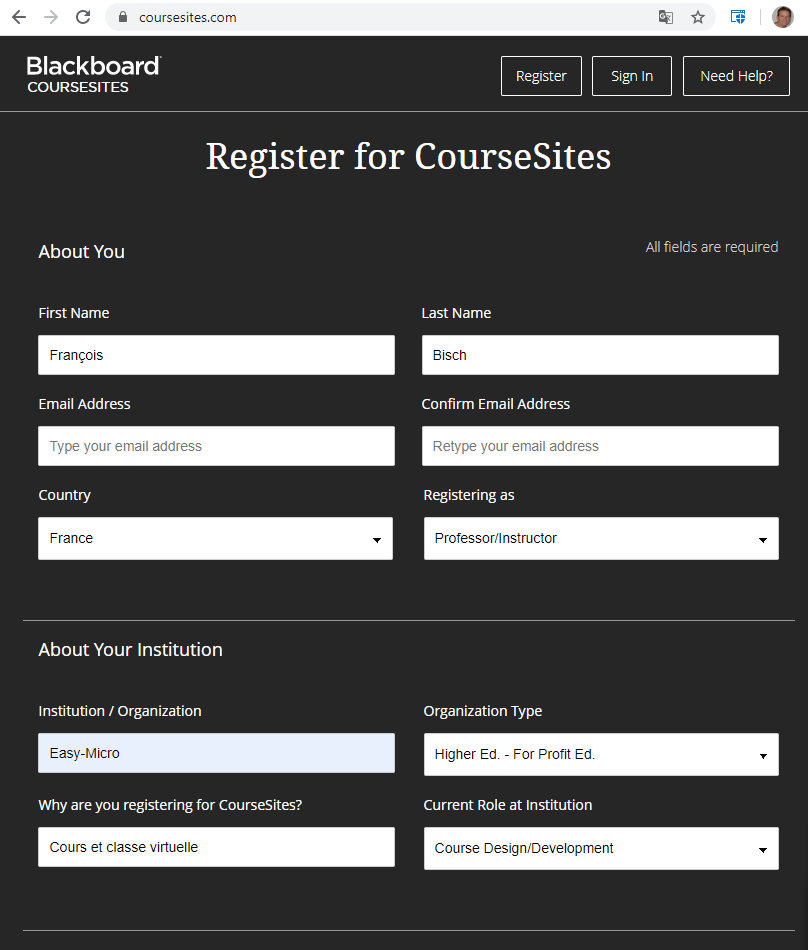
Inscription CourseSites
Avant de pouvoir vous connecter, il faut vous inscrire... Depuis l'écran d'accueil de CourseSites, cliquez sur "Register now".Comme le formulaire d'inscription est en anglais (sic), je vous propose cette copie d'écran pour vous aider à le remplir (cliquez sur la photo du formulaire pour l'agrandir). Rassurez-vous, même si ce formulaire est en anglais, le LMS CourseSites est lui, en français.
Remplissez ensuite le formulaire "Create an Account" (créer un compte)
Champ "username" : nom d'utilisateur à inventer. Uniquement en minuscule avec des chiffres si besoin. A conserver!
Champ "Password" : le mot de passe doit avoir dix caractères, dont une majuscule et un chiffre. A conserver!
Sélectionnez la case : "Yes, I agree to the Terms of Use" (j'accepte les termes d'utilisation) mais ne pas cocher la case "Yes, sign me up for email with..." (j'accepte de recevoir des pub). Cocher enfin la case " Je ne suis pas un robot".